 Pour Windows XP et 2000
Pour Windows XP et 2000 Pour Windows Me et 98
Pour Windows Me et 98 Pour Macintosh
Pour MacintoshDépannage
Pour Windows XP et 2000
Pour Windows Me et 98
Pour Macintosh
Si vous rencontrez des problèmes en cours d'impression, il est possible que vous deviez annuler l'impression. Pour cela, suivez les instructions données dans la section appropriée ci-dessous.
Pour arrêter une impression en cours, appuyez sur la touche Cancel. L'imprimante annule tous les travaux d'impression, arrête l'impression et éjecte les pages en cours d'impression. Selon l'état de l'imprimante, il est possible que l'impression ne s'arrête pas immédiatement.
Quand vous envoyez un travail d'impression à l'imprimante, la barre de progression s'affiche à l'écran de l'ordinateur.
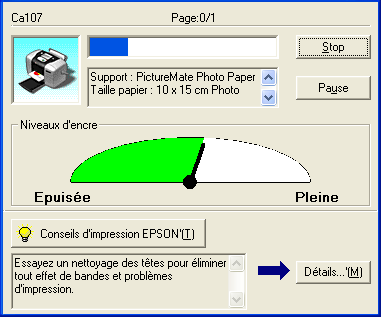
Cliquez sur le bouton Stop pour annuler l'impression.
Il est possible d'annuler l'impression en utilisant la barre de progression ou EPSON Spool Manager. Reportez-vous à la section appropriée ci-dessous.
Quand vous envoyez un travail d'impression à l'imprimante, la barre de progression s'affiche sur votre écran.

Cliquez sur le bouton Stop pour annuler l'impression.
L'utilitaire EPSON Spool Manager est similaire au Gestionnaire d'impression de Windows. S'il reçoit deux ou plusieurs travaux à la fois, il les conserve dans l'ordre de leur arrivée (pour des imprimantes en réseau, on appelle cela une file d'attente d'impression). Quand un travail atteint le début de la file d'attente, l'utilitaire EPSON Spool Manager lance l'impression de ce travail. Il est possible d'annuler des travaux d'impression à partir de l'utilitaire Spool Manager. Vous pouvez aussi afficher des informations d'état relatives aux travaux d'impression qui ont été envoyés à l'imprimante, ainsi que suspendre et reprendre ou relancer des travaux d'impression sélectionnés.
Après le lancement d'un travail d'impression, le bouton EPSON PictureMate apparaît dans la barre système. Cliquez sur ce bouton pour ouvrir l'utilitaire EPSON Spool Manager.
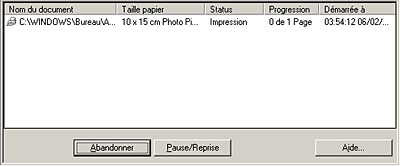
Pour annuler un travail d'impression, sélectionnez le travail dans la liste, puis cliquez sur Annuler.
Avec un Macintosh, la procédure d'annulation d'un travail d'impression varie selon que l'impression en tâche de fond est activée ou désactivée. Reportez-vous à la section appropriée ci-dessous.
Pour annuler un travail d'impression, suivez les étapes suivantes.
 | Sélectionnez EPSON MonitorIV dans le menu Applications. |

 |
Appuyez sur la touche On  pour mettre l'imprimante hors tension. pour mettre l'imprimante hors tension.
|
 |
Cliquez sur le nom de l'image en cours d'impression dans la liste Nom du document et cliquez sur l'icône  Stop pour annuler l'impression. Stop pour annuler l'impression.
|
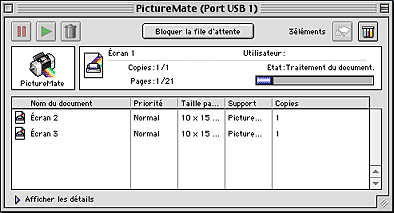
Pour annuler un travail d'impression, suivez les étapes suivantes.
 |
Appuyez sur la touche On  pour mettre l'imprimante hors tension. pour mettre l'imprimante hors tension.
|
 |
Maintenez la touche Commande  du clavier enfoncée et appuyez sur la touche point (.) pour annuler l'impression. du clavier enfoncée et appuyez sur la touche point (.) pour annuler l'impression.
|
Pour annuler un travail d'impression, suivez les étapes suivantes.
 | Cliquez sur l'icône Centre d'impression dans le Dock. |

 |
Appuyez sur la touche On  pour mettre l'imprimante hors tension. pour mettre l'imprimante hors tension.
|
 | Cliquez sur le nom de l'image en cours d'impression dans la liste Nom du document et cliquez sur le bouton Supprimer pour annuler l'impression. |
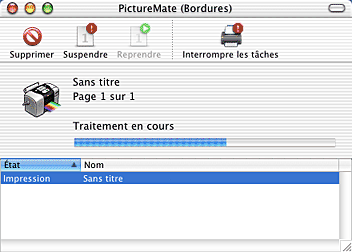
 Précédent |
 Suivant |